
WordPressテーマ「ストーク」で「自分好みの関連記事」が表示されるようにする方法をご紹介します。WordPressの関連記事表示プラグイン「Yet Another Related Posts Plugin (YARPP)」を使用する方法です。
はじめに
現在当サイトでは、WPテーマ「STORK(ストーク)」を使用しています。とても美しいテーマで気に入っていますが、記事の下の方に表示される「関連記事」の精度が低いと感じていました。(個人的感想です。)
当記事では、「Yet Another Related Posts Plugin (YARPP)」というプラグインを使用して精度を上げ「自分好みの関連記事」が表示されるようにする方法をご紹介します。「YARPP」の方が精度が高いですし、STORKの公式サイト(OPENCAGE)もオススメしているプラグインです。
STORKデフォルト設定の場合
「Blogカードを簡単に作成する方法とコツ」というWordPressのプラグインに関する記事を書いた際の関連記事は、下記の様に表示されていました。
<STORKデフォルト設定の場合>
表示してほしい記事は、2つしか表示されませんでした。
プラグイン導入後の場合
下記は、「YARPP」プラグインを導入後の表示結果です。
<YARPPプラグイン導入後>
希望の記事を多く表示してくれるようになりました。優秀です。
プラグインの設定方法
「ストーク、ハミングバード、アルバトロス」では、YARPPプラグイン用のカスタムテンプレートが用意されているので、簡単にテーマにあったデザインの関連記事を表示することができます。
※設定の前に※
テーマはできれば、子テーマを利用しましょう。(すでに子テーマの方は問題ないです。)詳しくは公式サイトをご覧ください。子テーマをダウンロードして、アップロードして、子テーマを適用するだけです。
プラグインのインストール
プラグインの設定
- 「WordPressダッシュボード」>「設定」>「YARPP」
- 関連記事の優先度を設定します。(当サイトでは下記のように設定していますが、あくまでも参考程度にご覧ください。サイトによって最適な設定は違いますので、必ずご自身のサイトにあった設定を試してください。)
※「表示する最低関連スコア」は数値が大きすぎると設定が厳しくなり、何も表示されない可能性が高くなりますので低めがオススメです。
※「タイトル」や「内容」の欄がグレーアウトして選択できない場合はこちらの記事をご覧ください。とても詳しく紹介されています。>>「WP関連記事表示プラグインYARPPの関連スコア設定でタイトルと内容が選べない時の対処法 | KA Partner」 - 表示設定を行います。ここは、下記の赤枠と同じ設定にしてください。
(※関連記事数は4の倍数を設定してください。※投稿のチェックを外さないと2重に表示されてしまいます。)
他にも、「特定のカテゴリ」や「一定期間以上古い記事」は表示しない設定もあります。いろいろカスタマイズしてみてください。
以上で精度の高い「関連記事」が表示されるようになりました。お疲れ様でした。
参考サイト
公式サイトでも相性のいいプラグインとして「Yet Another Related Posts Plugin (YARPP)」がかなり詳しく紹介されています。
感想
「Milliard」という関連記事を表示するプラグインもありますが、関連記事の最後に「Milliard」のリンクが強制的に貼られてしまうので使用するのを辞めました。 OPENCAGEのテーマを使用しているなら今回ご紹介した「YARPP」が特におすすめです。
あわせて読みたい
よろしければ、こちらの記事もどうぞ。
2018-01-08 追記:今回の関連記事一覧を「視認性の高い表示位置へ変更する方法」をご紹介しています。よろしければどうぞ。





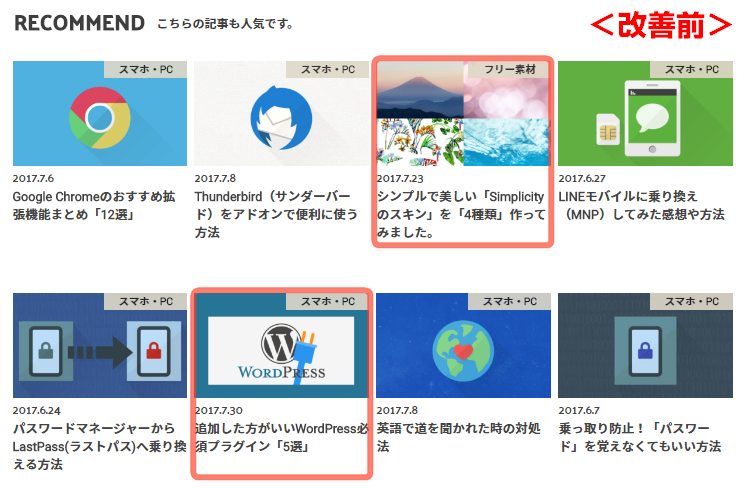
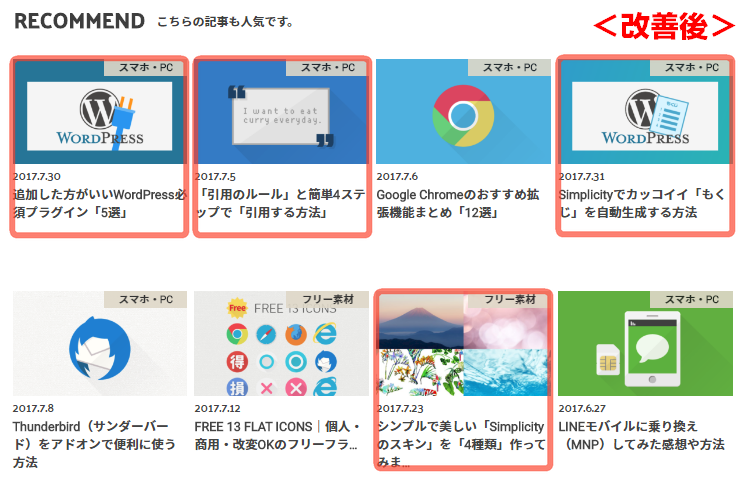
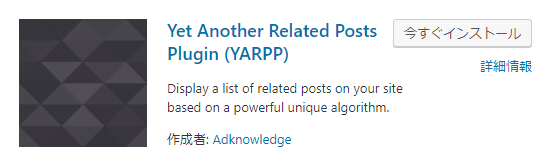
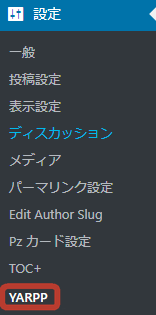
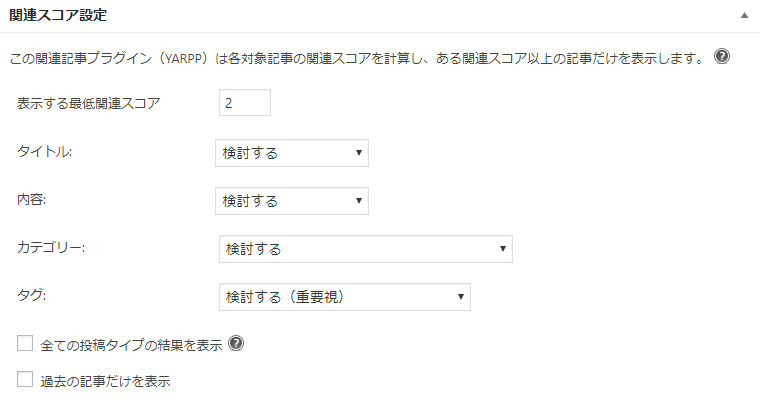
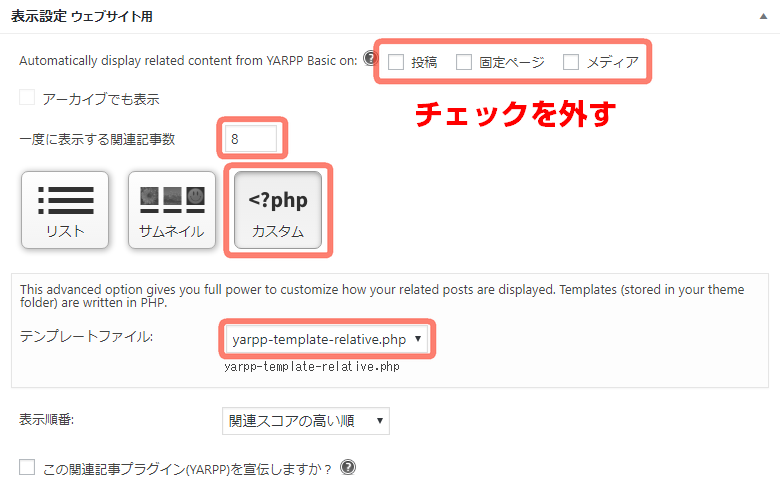
























コメントを残す